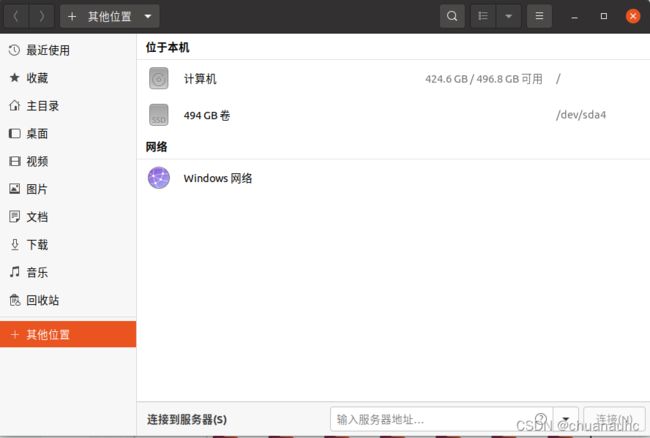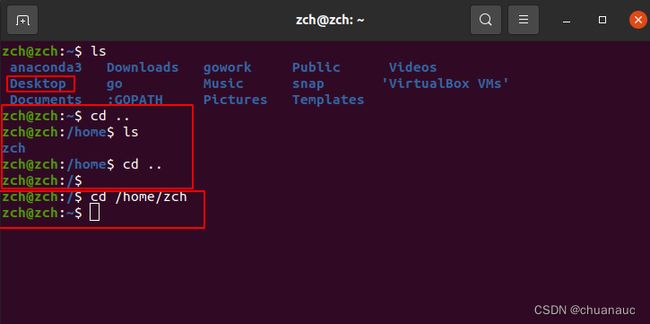ubuntu的使用--系统目录篇(文末附Desktop目录位置)
Ubuntu的Desktop(桌面)的目录是什么:
ubuntu下的系统目录是什么样子的
1. cd命令技巧
-
直接进入用户的home目录:
cd ~ -
进入上一个目录:
cd - -
进入当前目录的上一层目录:
cd .. -
进入当前目录的上两层目录:
cd ../..
2.每次初始打开ubuntu终端,他所在的目录都被称为home目录,这个目录长这个样子,
3.但是很多我们更常用的,比如说根目录,是放在/目录下的,进入的方式就是cd /
根目录对应我们的“计算机”目录,在图形化界面上具体是这么找到的:
首先在左侧边栏找到“其他位置”,点击后右侧出现“计算机”选项,这个“计算机”就是对应的根目录的图形化界面中的相应名字
点击进入“计算机”选项,内含目录项如下图示:
为了下次快捷找到根目录,还可以点击下图所示“ 计算机”按钮旁的小三角,选择其中的添加书签这一选项,而后就可以在侧边栏看到一个根目录的标志,下次在图形界面中就方便找了,添加完书签后的侧边栏如下图示:(多了一个名为“\”的标签)
4.网上很多对ubuntu目录的解释都是关于根目录的,这里挑了几个我暂时感觉会常用到的贴在下面:
(1)/bin 系统有很多放置执行档的目录,但/bin比较特殊。因为/bin放置的是在单人维护模式下还能够被操作的指令。在/bin底下的指令可以被root与一般帐号所使用,主要有:cat,chmod(修改权限), chown, date, mv, mkdir, cp, bash等等常用的指令
(2)/lib 系统的函式库非常的多,而/lib放置的则是在开机时会用到的函式库,以及在/bin或/sbin底下的指令会呼叫的函式库而已
(3)/boot 主要放置开机会使用到的档案,包括Linux核心档案以及开机选单与开机所需设定档等等。Linux kernel常用的档名为:vmlinuz ,如果使用的是grub这个开机管理程式,则还会存在/boot/grub/这个目录
(4)/dev 在Linux系统上,任何装置与周边设备都是以档案的型态存在于这个目录当中。 只要通过存取这个目录下的某个档案,就等于存取某个装置。比要重要的档案有/dev/null, /dev/zero, /dev/tty , /dev/lp*, / dev/hd*, /dev/sd*等等
(5)/opt:用户级的程序目录
这里主要存放那些可选的程序。你想尝试最新的firefox测试版吗?那就装到/opt目录下吧,这样,当你尝试完,想删掉firefox的时候,你就可以直接删除它,而不影响系统其他任何设置。安装到/opt目录下的程序,它所有的数据、库文件等等都是放在同个目录下面
举个例子:刚才装的测试版firefox,就可以装到/opt/firefox_beta目录下,/opt/firefox_beta目录下面就包含了运 行firefox所需要的所有文件、库、数据等等。要删除firefox的时候,你只需删除/opt/firefox_beta目录即可,非常简单。安装到/opt目录下的程序,它所有的数据、库文件等等都是放在同个目录下面
在硬盘容量不够时,也可将/opt单独挂载到其他磁盘上使用
(6)usr目录,这个目录的具体解释我觉得这位大佬写得好:
链接在这里:https://blog.csdn.net/weixin_40822665/article/details/115057223
Ubuntu的Desktop(桌面)的目录是什么:
直接说结论:在"/home/zch"目录下,
其中“zch”是我的用户名,就是登陆ubuntu不都得登陆个账户才能进入图形化桌面么,那个我的那个账户名就是"zch"
你们也可以按下面的命令在终端里尝试一遍:
解释一下这张图阿:第一个红框意思就是:在"~"目录下,可以直接看到桌面Desktop
第二个红框就是我在往上一层目录后退,退到"~"的第一层时,也就是"~"的上一层目录,上一层目录名字是"zch"(也就是我的账户名),再往上一层目录退,那就是"home",然后"home"的在上一层目录就是最终目录了,即"/"
第三个矿起来的红框,是为了验证,我在最初目录 :“/” 下,进入目录"/home/zch"于是可以看到,目录由"/"变成了 "~"